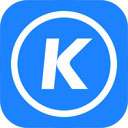喜欢听音乐的朋友一定听说过酷狗音乐这款播放器,它是腾讯公司开发的智能音乐软件,里面不仅有好听的歌曲和MV,还可以智能的推荐歌单供你选择,很多上班的同事在电脑上办公的时候也会使用酷狗音乐来听歌,打开酷狗音乐的主界面以后,可以根据自己的喜好修改皮肤和界面的透明度颜色以及听歌时电脑桌面上显示的歌词颜色。今天就给大家整体教一下如何调整这些操作,酷狗音乐的歌迷,快来认真听啊!
酷狗音乐界面透明度颜色修改教程
1、电脑上下载安装好酷狗音乐,以后登录到主界面,此时默认的面透明度是0。
2、然后在主界面的右上角区域点击一个上衣的图标,也就是“更换皮肤”的选项。
3、进入到更换皮肤页面后,在下方区域找到“列表透明度”这一选项,此时看到目前的列表透明度是0%,我们点击右侧的三角标志,就可以选择透明度了,有0%、50%和100%。
4、然后我们把列表透明度选择成100%,查看一下效果。
5、退出更换皮肤的页面后,回到酷狗音乐的主界面,可以看到目前的效果就是透明度百分之百所呈现出来的,如果喜欢的话,可以使用这种设置。
以上就是关于使用酷狗音乐修改界面透明度的教程了,希望对你有帮助。
酷狗音乐桌面歌词更换字体颜色
接下来再教大家如何修改酷狗音乐在电脑桌面上呈现的歌词字体颜色,不同的颜色可以带给大家不同的心情,当我们在电脑上听歌,心情不一样的时候,可以自由的选择不同的字体颜色来调节自己的心情。
1,和上述方法一样,在主界面先点击右上角的三条横杠图标。
2,然后就会弹出一个长条的菜单页,在菜单页中找到“设置”的功能,点击进入。
3,进入到设置页面后,最左侧的位置有一列的功能,我们挨个找到“窗口歌词”这一选项,此时右侧就会出现窗口歌词的各种设置。
4,窗口歌词的设置页面可以调节字体的样式和字体大小以及颜色,我们进行相应的操作即可。
5,不仅如此,还可以对桌面上呈现的歌词是否需要加粗或者倾斜来进行修改。
6,然后找到字体颜色这一项,点击倒三角图标,就会呈现出非常多的颜色,选择一个喜欢的颜色,然后保存即可。
7,现在你知道在哪里找到修改字体和颜色了吗,当我们把窗口歌词的参数全部设置好以后,关闭设置页面,点击播放歌曲后,在电脑桌面上就可以看到新设置好的桌面歌词样式了,希望你新设置的颜色可以给你带来一整天的好心情。
对了,小编提醒大家,除了可以给桌面的歌词调节字号和大小颜色之外,还能够给歌词播放设置动画效果,这样在观看电脑桌面的时候就更加的生动,更加的引人入胜了,如果你感兴趣,可以使用同样的方法来尝试设置一下。
小编推荐
 天极下载
天极下载